Goed om te weten: Leerlingen vullen hier zelf geen afbeelding in. Het is alleen bedoeld voor het bekijken van een afbeelding die jij als docent hebt geplaatst.
In de leerlingomgeving zien leerlingen de titel en eventuele toelichting onder de titel die je hebt neergezet, samen met de specifieke afbeelding die je hebt geüpload. Je kunt één afbeelding toevoegen per stap.
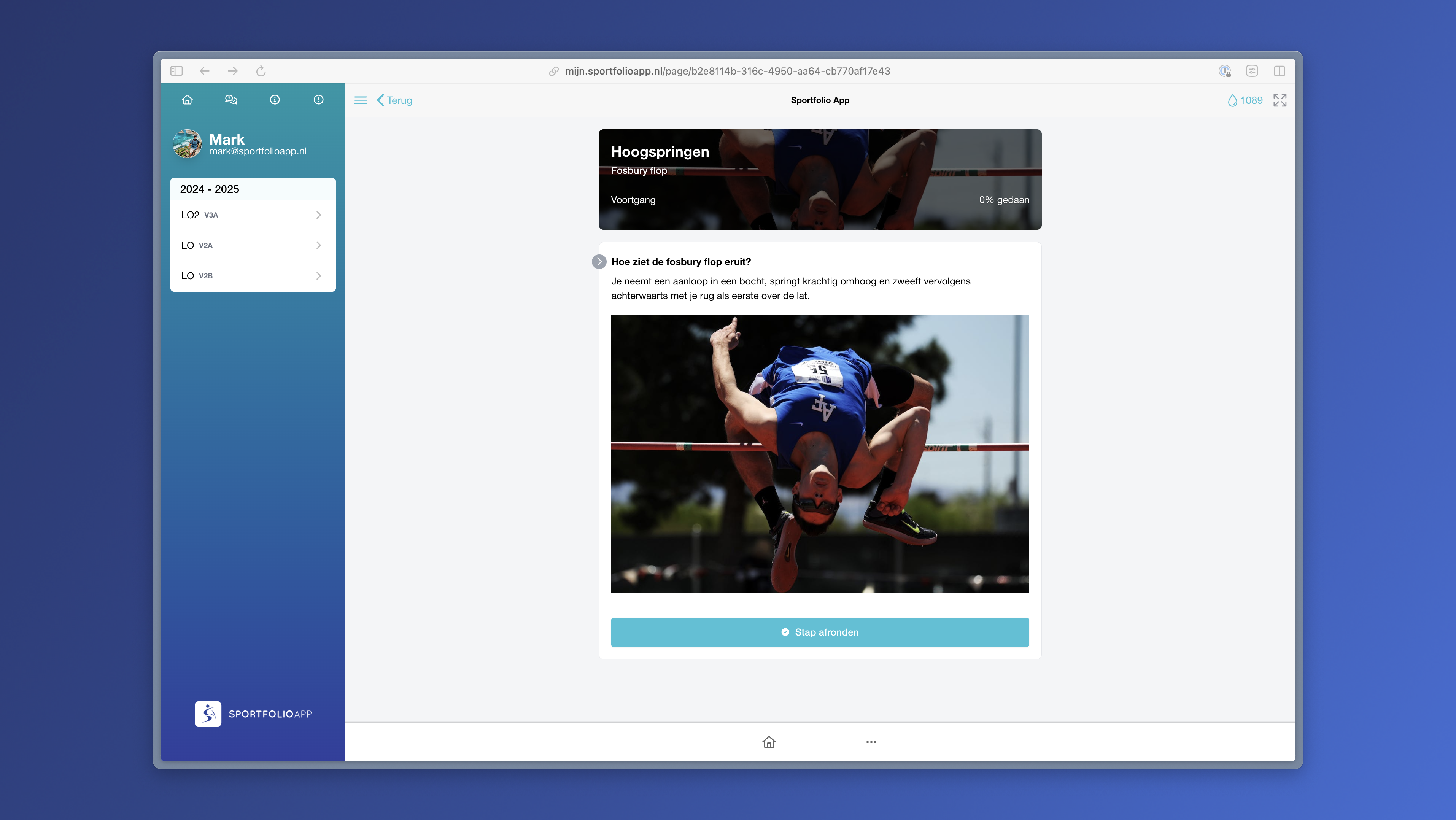
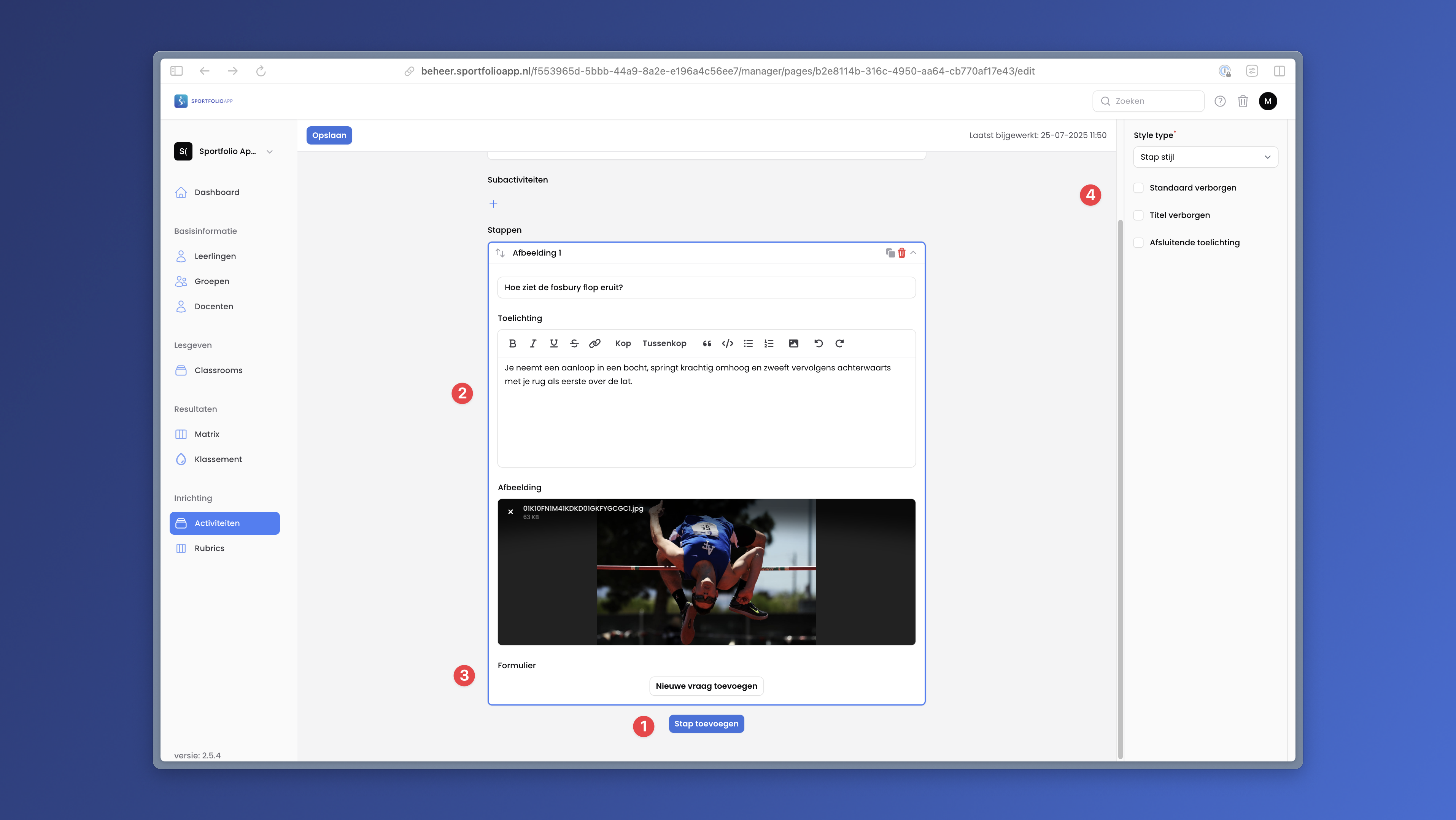
Goed om te weten: Voeg de afbeelding toe onder het kopje "afbeelding" en niet als afbeelding in de toelichting.
Het is mogelijk om in deze stap ook vragen toe te voegen die leerlingen moeten beantwoorden. Hiermee krijg je wel input terug van de leerlingen.
De vraagtypes die je kunt gebruiken zijn exact hetzelfde als bij de stap formulier. Voor meer informatie over alle beschikbare vraagtypes, bekijk het artikel: ‘Hoe werkt de stapmogelijkheid: formulier’
Wanneer je op de afbeeldingstap klikt in de activiteitenbouwer, zie je er een lijntje omheen komen. Aan de rechterkant in de balk verschijnen dan extra opties die je kunt instellen:
Stapstijl
Je kunt kiezen hoe de stap in de leerlingomgeving eruit komt te zien:
Standaard verborgen
Wanneer je deze optie aanzet, wordt de stap in de leerlingomgeving ingeklapt. Leerlingen zien dan niet gelijk de inhoud van de stap, maar moeten eerst op de titel klikken om de afbeelding te zien.
Titel verbergen
Met deze instelling wordt de titel die je hebt ingegeven niet zichtbaar in de leerlingomgeving.
Afsluitende toelichting
Wanneer je deze optie aanzet, krijg je in de stap zelf een extra kopje met tekst voor aanvullende informatie.
Hoe werkt de stapmogelijkheid: tekst
Hoe werkt de stapmogelijkheid: video
Hoe werkt de stapmogelijkheid: documenten
Hoe werkt de stapmogelijkheid: links
Hoe werkt de stapmogelijkheid: formulier
Hoe werkt de stapmogelijkheid: bestandsupload
Hoe werkt de stapmogelijkheid: rubric